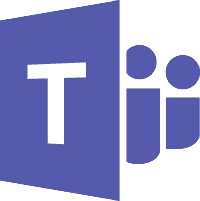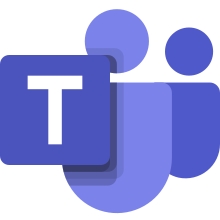Le blog de la formation bureautique - Retour au sommaire
Les nouveaux logos Microsoft Office 2019 sont arrivés

Vers une nouvelle stratégie de communication de Microsoft ?
Il semble que Microsoft affine sa stratégie et veuille implémenter un nouveau système quant à sa communication visuelle via les logos de ses logiciels. On croit comprendre que désormais, un logo changera visuellement lorsqu'un niveau de version "conséquent" aura été franchi pour un logiciel.
Cela signifie que si vous voyez un jour un nouveau logo en ouvrant votre Excel ou votre Word, c'est que le logiciel aura probablement évolué suffisamment et aura apporté son lot de nouveautés pour justifier le design et l'utilisation d'un nouveau logo. L'avenir nous le dira.
Nouveaux logos pour la suite Microsoft Office 2019
En ce début de mois de mai 2019, et si vous avez opté pour un abonnement de type Office 365 qui permet des mises à jour automatiques au fil de l'eau, vous constaterez que les quatre logiciels principaux de la suite Microsoft Office ont été redessinés : nous parlons d'Outlook 2019, de Word 2019, d'Excel 2019 et bien sûr de PowerPoint 2019. Les voici :

Et les autres logiciels ?
Curieusement, il y a d'autres logos que nous attendions, comme par exemple celui du gestionnaire de bases de données Microsoft Access ou Publisher, mais aucun changement officiel n'a été révélé pour le moment, et aucun changement non plus depuis la page Wikipédia de ces deux logiciels.
En revanche, d'autres logiciels ont reçu un logo à jour : Microsoft OneNote 2019, Microsoft Yammer 2019, Microsoft Teams 2019, et nous avons également repéré celui de Microsoft OneDrive. Découvrons-les ensemble, ci-dessous :
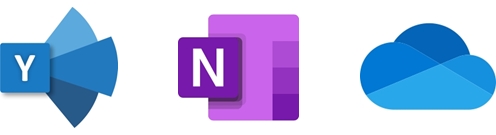
Que penser de cette évolution d'identité visuelle ?
Nous pouvons constater plusieurs choses.
1. Les codes couleur sont inchangés. Le bleu clair pour pour Outlook, le vert pour Excel, le bleu foncé pour Word, l'orange pour PowerPoint, on peut parler d'une continuité. Et Microsoft n'a pas intérêt à changer ces codes couleurs sous peine de perdre un public nombreux !
2. En revanche, une évolution intéressante fait son apparition : dans la majorité des cas, Microsoft a décidé de mettre la lettre correspondant au logiciel dans un carré situé sur la gauche, et dans une taille plus réduite que précédemment. Cela permet au logo de mieux s'exprimer sur le côté droit en arborant des designs plus riches et plus variés qu'avant. Cela permet à chaque logo d'être plus "expressif" et de passer plus d'informations. Par exemple, le logo d'Excel fait apparaître sur la droite des quadrillages qui ressemblent à des cellules d'une feuille de calcul. Le logo de PowerPoint semble montrer un graphique en secteur, le logo d'Outlook montre une enveloppe pour la gestion des emails, et OneNote semble montrer sur la droite différents blocs-notes.
3. On notera enfin un détail stylistique, qui tient plus du cycle des modes qu'autre chose : le retour d'un léger ombrage, tout en conservant uniquement des couleurs unies. Bref, un retour à une ancienne mode, mais sans l'exagération et la systématisation que l'on a pu connaître par le passé.
Une évolution stylistique réussie
Personnellement, je trouve cette évolution très réussie car elle rassure les utilisateurs en restant dans la continuité des codes couleurs précédents, mais permet à chaque logo de faire passer plus d'informations et de mieux représenter la fonction principale de chaque logiciel.
Ci -dessous un dernier exemple avec l'évolution du logo de Microsoft Teams, un logiciel collaboratif qui est en train de prendre une place de plus en plus grande dans l'entreprise : ce logo ne déroge pas à la règle : même code couleur + la lettre passe à gauche dans un carré de taille normalisée + apparition des Ombrages.
Teams : logo 2016 |
Teams : logo 2019 |
Questions
Et vous, êtes-vous heureux (ou pas) de cette nouvelle stylistique ?
Et enfin... pourquoi le logo de OneDrive n'a-t-il pas de D ?
Formez-vous sur ces logiciels avec une méthode qui a fait ses preuves : des parcours individuels en intra, uniques, basés sur des ateliers cours et 100% utiles :
Consultez le détail du parcours en ateliers sur Excel (9 briques de compétence)
Consultez le détail du parcours en ateliers sur Word (6 briques de compétence)
Consultez le détail du parcours en ateliers sur PowerPoint (5 briques de compétence)
Consultez le détail du parcours en ateliers sur Outlook (3 briques de compétence)
Si vous souhaitez plus d'information ou prendre un rendez-vous, merci de bien vouloir me contacter en utilisant ce formulaire.